- Konvertera AVCHD till MP4
- Konvertera MP4 till WAV
- Konvertera MP4 till WebM
- Konvertera MPG till MP4
- Konvertera SWF till MP4
- Konvertera MP4 till OGG
- Konvertera VOB till MP4
- Konvertera M3U8 till MP4
- Konvertera MP4 till MPEG
- Bädda in undertexter i MP4
- MP4-delare
- Ta bort ljudet från MP4
- Konvertera 3GP-videor till MP4
- Redigera MP4-filer
- Konvertera AVI till MP4
- Konvertera MOD till MP4
- Konvertera MP4 till MKV
- Konvertera WMA till MP4
- Konvertera MP4 till WMV
Hur man tar bort metadata från MP4 på Mac [Bästa sättet med alternativ]
 Uppdaterad av Lisa Ou / 22 november 2023 17:00
Uppdaterad av Lisa Ou / 22 november 2023 17:00God dag! Jag tänkte ladda upp de personliga videorna från mitt bröllop från min Mac. Det har gått ett år sedan det hände. Jag vill bara hälsa min man om detta speciella ögonblick. Jag vill publicera det för en offentlig publik. Men MP4-filerna jag vill ladda upp till mina sociala mediekonton innehåller viktig metadatainformation. Kan du lära mig hur man tar bort metadata från .mp4 Mac? Tack så mycket på förhand!
Att förebygga är bättre än att bota. Ta bort metadata på dina MP4-filer innan hackare eller okända personer kommer åt dem! Om så är fallet, upptäck det bästa verktyget för att göra det nedan och dess alternativ.
![Hur man tar bort metadata från MP4 på Mac [Bästa sättet med alternativ]](https://www.fonelab.com/images/video-converter-ultimate/how-to-remove-meta-data-from-mp4-mac/how-to-remove-meta-data-from-mp4-mac.jpg)

Guide Lista
Del 1. Hur man tar bort metadata från MP4 på Mac med FoneLab Video Converter Ultimate
FoneLab Video Converter Ultimate läggs till i listan över ett av de ledande verktygen för att ta bort metadata på de flesta mediefiler. MP4, MKV, MOV, AC3 och AAC ingår i de data som stöds. Det här verktyget har en Toolbox-funktion som du kan använda för att hitta verktyget Media Metadata Editor. Det är verktyget som vi kommer att använda i processen för att ta bort MP4-metadata. Dessutom innehåller funktionen 10+ funktioner till för dina Mac-filer.
Video Converter Ultimate är den bästa programvara för video- och ljudkonvertering som kan konvertera MPG / MPEG till MP4 med snabb hastighet och hög bild / ljudkvalitet.
- Konvertera alla video / ljud som MPG, MP4, MOV, AVI, FLV, MP3, etc.
- Stöd 1080p / 720p HD- och 4K UHD-videokonvertering.
- Kraftfulla redigeringsfunktioner som Trim, beskär, rotera, effekter, förbättra, 3D och mer.
Dessutom har programvaran redigeringsverktyg för dina videor och foton. Du kan använda MV-funktionen i programvaran för att lägga till teman, beskärningar, vattenstämplar och mer till dina videor och bilder. Vill du använda det här verktyget för att lära dig hur du tar bort metadata från .mp4 Mac? Se hur den gör det nedan.
steg 1Bläddra till det här inlägget och hitta Gratis nedladdning knapp för FoneLab Video Converter Ultimate. Konfigurera den nedladdade filen efteråt genom att dra den till Application-mappen. Starta den efter.
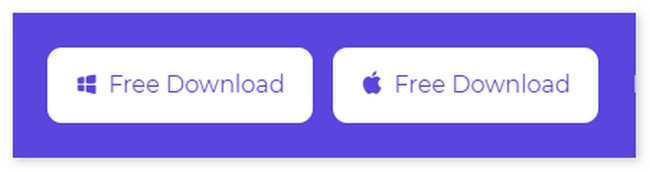
steg 2Konverteringsgränssnittet kommer att vara det första gränssnittet som du kommer att se. Vänligen klicka på Verktygslåda ikonen uppe till höger. Sök senare efter Media Metadata Editor verktyget och markera det för att komma åt dess funktioner.
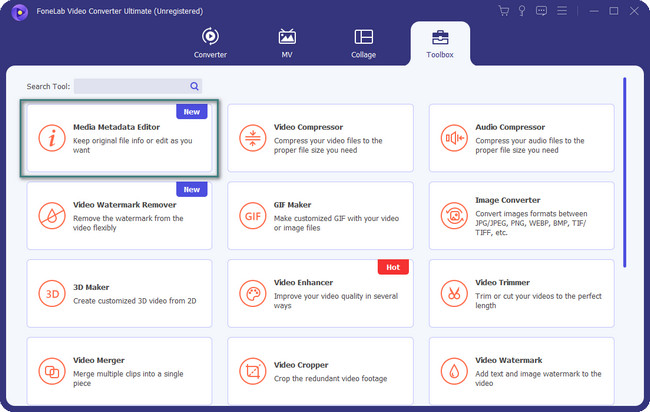
steg 3Ladda upp MP4-filen till programvaran genom att dra och släppa den. Alternativt kan du klicka på Plus-ikonen i mitten. Finder-verktyget visas på skärmen. Välj MP4-filen som du vill ta bort dess metadata för att importera den till programvaran.
steg 4Vänligen radera eller lämna alla rutor svarta för att radera metadata för MP4-filer. Efter det klickar du på Save knappen för att behålla resultaten. Välj dess destinationsväg efteråt.
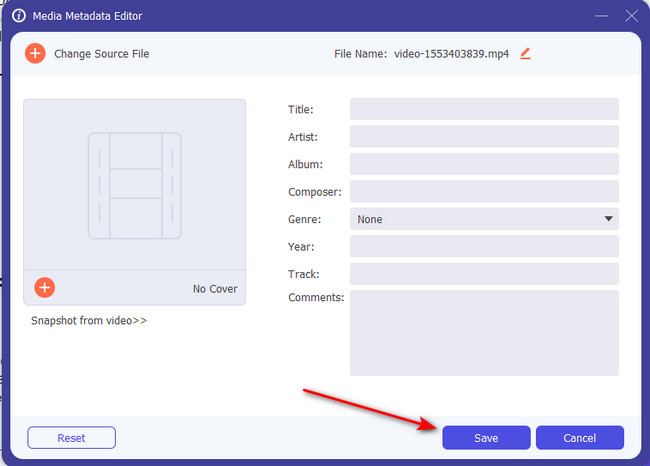
Video Converter Ultimate är den bästa programvara för video- och ljudkonvertering som kan konvertera MPG / MPEG till MP4 med snabb hastighet och hög bild / ljudkvalitet.
- Konvertera alla video / ljud som MPG, MP4, MOV, AVI, FLV, MP3, etc.
- Stöd 1080p / 720p HD- och 4K UHD-videokonvertering.
- Kraftfulla redigeringsfunktioner som Trim, beskär, rotera, effekter, förbättra, 3D och mer.
Del 2. Hur man tar bort metadata från MP4 med Mac-alternativ
Läs detta avsnitt om du vill ha alternativ till verktyget ovan som framtida referenser. Vi kommer att visa dig 2 ledande alternativ av FoneLab Video Converter Ultimate. Deras funktioner är också utformade för att ta bort MP4-metadata. Gå vidare.
Alternativ 1. Media Meta
Media Meta är ett tredjepartsverktyg tillgängligt på Mac App Store. Det är ett verktyg för att ta bort metadata på dina MP4-filer. Egentligen stöder den också andra filformat. Några av dem är MP4, MOV, M4V, 3GP, MP3, M4A och mer. Emellertid är verktygets gränssnitt utformat för proffs. Dess verktyg och funktioner innehåller namn som är i tekniska termer. Dessutom, till skillnad från verktyget ovan, har programvaran ingen handledning när den startas. Vill du använda det här verktyget för att ta bort metadata på dina MP4-filer på Mac? Se dess snabba procedur nedan.
steg 1Öppna Mac App Store och använd sökfältet för att hitta Meta Media genom att skriva dess namn. Därefter väljer du resultatet nedan med ikonen som visas nedan. Klicka senare på Skaffa sig knappen och vänta tills nedladdningsprocessen ska avslutas. Senare startar du verktyget på din Mac för att starta processen.
steg 2Markera Plus-ikonen i det övre vänstra hörnet av huvudgränssnittet. Efter det kommer Finder-verktyget för Mac att visas på skärmen. Allt du behöver göra är att välja alla MP4-filer som du vill ta bort metadata. Videorna kommer att visas längst ned och till höger i programvaran efteråt.
steg 3Du kommer att se metadata för MP4-filen längst ner. Ta bort all information som du vill ta bort. Du kan också ta bort dem genom att klicka på Snabb handling knapp. Rullgardinsalternativ kommer att visas på skärmen. Vänligen välj Ta bort metadata för Valda media knappen efteråt.
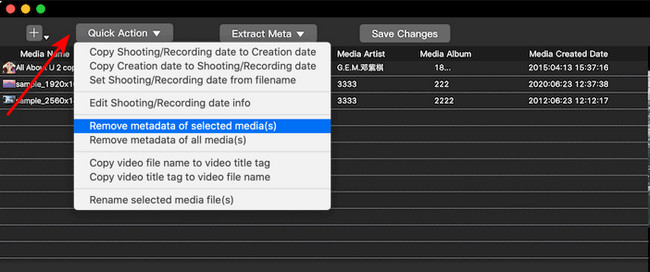
Video Converter Ultimate är den bästa programvara för video- och ljudkonvertering som kan konvertera MPG / MPEG till MP4 med snabb hastighet och hög bild / ljudkvalitet.
- Konvertera alla video / ljud som MPG, MP4, MOV, AVI, FLV, MP3, etc.
- Stöd 1080p / 720p HD- och 4K UHD-videokonvertering.
- Kraftfulla redigeringsfunktioner som Trim, beskär, rotera, effekter, förbättra, 3D och mer.
Alternativ 2. MetaClean
Att ha MetaClean på din Mac kan också hjälpa dig att radera MP4-metadata. Den enda skillnaden mellan verktygen som nämns 2 ovan är att MetaClean är ett webbaserat program. Det betyder att du inte behöver ladda ner verktyget på din Mac. Verktyget kräver dock en stark internetanslutning i processen. Det tar också några minuter att importera videon till programmet innan den läses. Dessutom har du inte chansen att välja endast viss information som ska raderas från MP4-metadata. Det kommer att radera dem alla.
Se de detaljerade stegen nedan om du vill använda online för att radera MP4-metadata. Gå vidare.
steg 1Klistra in länken www.adarsus.com/en/remove-metadata-online-document-image-video i din Mac-webbläsare. Efter det klickar du på Ladda knappen i programmets mitt. Senare laddar du upp MP4-filerna som du vill ta bort deras metadata. Efter det väntar du på att programmet ska avsluta processen.
steg 2På Exif visas metadata. Allt du behöver göra är att klicka på Hämta My File Clean-knappen för att radera MP4-filen.
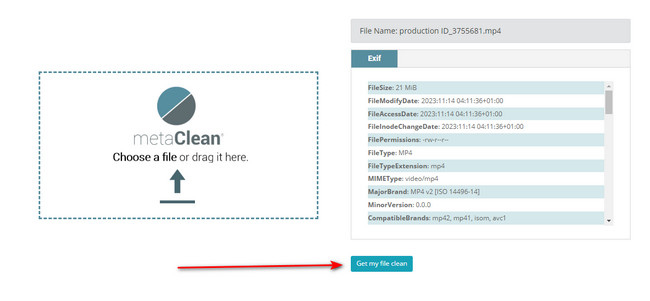
Del 3. Vanliga frågor om hur man tar bort metadata från MP4 på Mac
1. Är det säkert att radera metadata?
Ja. Det är säkert att ta bort metadata på alla datatyper på din Mac eller andra enheter. Och framför allt om filernas metadata innehåller privat information om dig eller dem. Om du vill ta bort metadata för dina Mac-filer, som videor, använd gärna metoderna i det här inlägget.
2. Är metadata viktig?
Metadata är viktigt om du är en innehållsskapare eller vill att dina filer ska upptäckas online. Metadata hjälper dina data eller filer att bli upptäckbara, tillgängliga och värdefulla online. Men om personliga filer delas på internet, rekommenderas det att inte lägga till privat information till metadata. Det är för att förhindra hackare från att komma åt dina viktiga data och hindra dem från att använda den för olagliga ändamål.
Video Converter Ultimate är den bästa programvara för video- och ljudkonvertering som kan konvertera MPG / MPEG till MP4 med snabb hastighet och hög bild / ljudkvalitet.
- Konvertera alla video / ljud som MPG, MP4, MOV, AVI, FLV, MP3, etc.
- Stöd 1080p / 720p HD- och 4K UHD-videokonvertering.
- Kraftfulla redigeringsfunktioner som Trim, beskär, rotera, effekter, förbättra, 3D och mer.
Det var allt för nu för ämnet: Hur man tar bort metadata från .mp4 Mac. Vi strävar efter att du ska ha upplevt en smidig procedur med varje verktyg vi har introducerat. Vi hoppas också att du använde den mest rekommenderade programvaran i det här inlägget, FoneLab Video Converter Ultimate. Har du fler frågor? Vänligen lämna dem i kommentarsfältet nedan.
